iCloudキーチェーンを利用するには、そのサイトにアクセスするだけ!
iPadでパスワードの必要なサイトに移動すると、アカウントとパスワードの入力エリアを自動的に検出して入力されます。万が一入力されない場合は、キーボードの左上に「パスワードを自動入力」という文字が表示されるので、それをタップするとOK。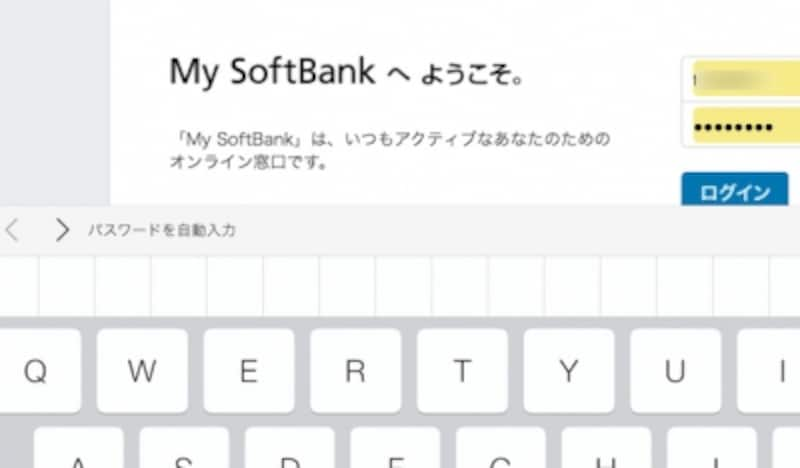
iPad上での自動パスワードの入力
パスワードの整理は、Macの「キーチェーンアクセス」アプリが便利!
同期したいパスワードと同期したくないパスワードを使い分けるには、Macのユーティリティにある「キーチェーンアクセス」アプリで編集する必要があります。
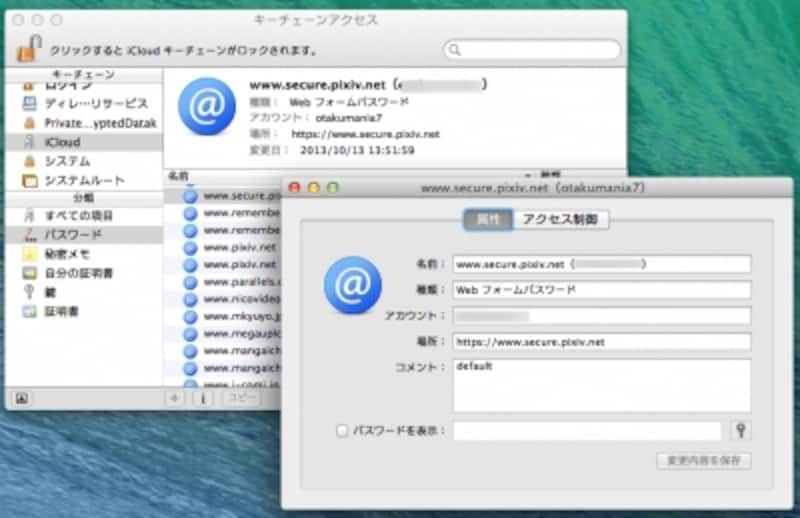
OS X内蔵のパスワード管理アプリ。ログイン用パスワードを覚えていれば、その他のパスワードは自動入力できます。「i」ボタンをクリックすると、パスワードの確認もできます
このキーチェーンアクセスでは、iCloud に記憶されるパスワードが「iCloud」というグループにコピーされており、Macのみに記憶しておくパスワードは「ログイン」というグループで別管理されています。今後、Safariなどで新しく追加するパスワードはiCloudに記憶されるので、ローカル限定にしたい場合は「ログイン」に移動しましょう。
→ 次のページではMavericksの設定のポイントやトラブル解決方法を紹介







